
Заглавная страница Избранные статьи Случайная статья Познавательные статьи Новые добавления Обратная связь FAQ Написать работу КАТЕГОРИИ: ТОП 10 на сайте Приготовление дезинфицирующих растворов различной концентрацииТехника нижней прямой подачи мяча. Франко-прусская война (причины и последствия) Организация работы процедурного кабинета Смысловое и механическое запоминание, их место и роль в усвоении знаний Коммуникативные барьеры и пути их преодоления Обработка изделий медицинского назначения многократного применения Образцы текста публицистического стиля Четыре типа изменения баланса Задачи с ответами для Всероссийской олимпиады по праву 
Мы поможем в написании ваших работ! ЗНАЕТЕ ЛИ ВЫ?
Влияние общества на человека
Приготовление дезинфицирующих растворов различной концентрации Практические работы по географии для 6 класса Организация работы процедурного кабинета Изменения в неживой природе осенью Уборка процедурного кабинета Сольфеджио. Все правила по сольфеджио Балочные системы. Определение реакций опор и моментов защемления |
Ввод основных сведений об организации. Редактирование константСодержание книги
Поиск на нашем сайте
Типовой программный комплекс «НИВА-СХП» разработан информационно-вычислительным унитарным республиканским предприятием «ГИВЦ Минсельхозпрода». ТПК «НИВА-СХП» предназначен для ведения бухгалтерского учета на предприятиях АПК и позволяет автоматизировать различные его участки. В настоящее время отдельные его модули находятся в опытной эксплуатации. Запуск программы осуществляется при помощи следующих операций: выбором Пуск → Программы → Нива → Нива или двойным щелчком левой кнопки мыши на ярлыке «Нива» рабочего стола. В появившемся окне входа в систему следует в поле «База данных» выбрать необходимую базу данных, а в поле «Пароль» набрать «Administrator». После чего осуществится запуск программы. Для ввода основных сведений об организации необходимо в строке главного меню нажать экранную кнопку В блоке «Банковские счета» перечислены все счета, открытые в организации. Для создания нового счета, справа от блока «Банковские счета» пользователь должен нажать на кнопку «Добавить», где откроется окно для заполнения «Банковский счет». В закладке «Общие» пользователь должен указать необходимую информацию: «Счет» – номер банковского счета; «Код» – код банка, в котором открыт создаваемый банковский счет. При этом, указав код банка, его МФО и наименование проставляются автоматически в полях «МФО» и «Банк»; «Тип счета» – тип банковского счета. Выбрать нужный тип счета можно из выпадающего списка, нажав на кнопку со стрелкой с правой стороны поля; «Валюта» – денежная единица, в которой учитываются денежные средства на данном счете. Денежная единица также выбирается из выпадающего списка при нажатии на стрелку с правой стороны поля. Для активизации вкладки «Атрибуты» после ввода реквизитов на вкладке «Общие» следует воспользоваться экранной кнопкой «Меню» и сохранить введенные данные (пункт меню «Сохранить»). После этого будут доступны реквизиты вкладки «Атрибуты». На вкладке «Адрес» следует добавить юридический адрес организации. На вкладке «План счетов» с помощью экранной кнопки «Выбрать…» следует выбрать из списка объектов «План счетов» (по умолчанию план счетов может быть уже указан).
Для ввода и редактирования констант необходимо войти в Сервис → Константы, где для добавления новой константы следует нажать Главный → Добавить, а для внесения периодических значений выбранной константы – Детальный → Добавить. Ввод справочной информации Выполнение большинства операций в программе «НИВА-СХП» происходит с помощью главного меню, которое называется «Исследователь». Данное меню располагается с левой стороны программы. Вид главного меню изображен на рис. 2.1. Пользование данным меню довольно простое: стоит лишь навести курсор мышки на необходимый показатель и нажать дважды ее левую кнопку, как появится следующая выборка показателей, из которых опять следует выбрать искомый объект, а после его обнаружения, перейдя в правое окно программы, можно заполнить или просмотреть необходимые данные. На этапе внедрения программы необходимо обязательно заполнить некоторые справочники. Для открытия справочника «Подразделения» пользователю следует выполнить действия: Исследователь → Справочники → Клиенты → Организации → Подразделения. В поле «Организация» окна «Подразделения» выбрать рабочую организацию, а затем создать ее структурные подразделения, нажав Главный → Добавить. В этом же окне «Подразделения» производится заполнение справочника «Сотрудники». Для добавления новых сотрудников следует нажать Детальный → Добавить, где в открывшемся окне заполняются сведения по ним. Для открытия справочника «Организации» нужно выполнить действия: Исследователь → Справочники → Клиенты → Организации, где следует нажать Детальный → Добавить. В справочнике «План счетов» происходит добавление счетов, видов аналитик и определение необходимых количественных показателей. План счетов делится на разделы. Количество разделов и подразделов не ограничено. Далее в разделы входят счета, а у счетов могут быть субсчета (у субсчета может быть субсчет второго уровня и т.д., количество вложенных субсчетов также не ограничено). При добавлении новой записи необходимо выбрать, что будет добавляться План счетов, Раздел, Счет или Субсчет. В зависимости от выбора на экран будет выведено соответствующее окно редактирования.
Рис. 2.1. Вид главного меню «Исследователь» программы «НИВА-СХП». Для каждого счета (субсчета) в диалоге редактирования, на закладке «Аналитика», отмечаются те виды аналитик, по которым будет вестись учет. Справочник «Статьи затрат» вызывается командой Бухгалтерия → Справочник аналитики и представляет собой интервальное дерево, в котором можно ввести затраты по группам или просто списком. Справочник «ШПЗ/Направление деятельности» вызывается командой Бухгалтерия → Справочник аналитики и представляет собой интервальное дерево, в котором можно ввести затраты по видам деятельности.
Ввод начальных остатков До начала регистрации бухгалтерских операций необходимо ввести начальные остатки. Для этого предусмотрено два варианта: • автоматизированный ввод остатков на основании заполнения соответствующих документов; • ввод остатков вручную в Журнале хозяйственных операций. Все проводки хранятся в Журнале хозяйственных операций, который представляет собой дерево типовых проводок, привязанных к конкретному документу. В данном документе можно вручную вносить бухгалтерские проводки и редактировать их. Для ввода остатков следует выполнить действие: Исследователь → Бухгалтерия → Журнал хозяйственных операций → Произвольные проводки → Детальный → Добавить (кнопка При вводе начального сальдо по счету необходимо с одной из сторон в поле «Счет» из выпадающего списка выбрать вспомогательный счет 00 «Остатки» и указать сумму. При помощи данного вспомогательного счета 00 «Остатки» следует вносить все остатки по счетам в программу. Проставляя сумму операции по дебету, автоматически проставляется сумма и по кредиту. А с другой стороны следует выбирать необходимый счет, по которому вносится остаток. Если в справочнике «План счетов» по выбранному счету указана аналитика, то при его выборе появится закладка «Значения аналитик», в которой необходимо заполнить соответствующие поля. После заполнения всех необходимых полей следует нажать на кнопку «ОК», для того чтобы данная проводка сохранилась в журнале хозяйственных операций.
Рис. 2.2. Окно для заполнения хозяйственной операции.
|
||||||
|
Последнее изменение этой страницы: 2016-09-18; просмотров: 484; Нарушение авторского права страницы; Мы поможем в написании вашей работы! infopedia.su Все материалы представленные на сайте исключительно с целью ознакомления читателями и не преследуют коммерческих целей или нарушение авторских прав. Обратная связь - 3.15.188.166 (0.006 с.) |

 – «Рабочие организации», где следует внести все данные и реквизиты рабочей организации.
– «Рабочие организации», где следует внести все данные и реквизиты рабочей организации.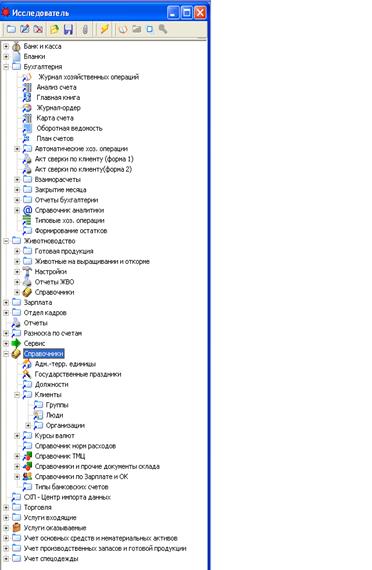
 ). После чего появится окно для заполнения (рис. 2.2). Данное окно состоит из трех частей. В верхней общей части указывается дата проводки, номер документа и описание операции. Нижняя часть состоит из двух частей. Правая часть соответствует дебету проводки, а левая – кредиту.
). После чего появится окно для заполнения (рис. 2.2). Данное окно состоит из трех частей. В верхней общей части указывается дата проводки, номер документа и описание операции. Нижняя часть состоит из двух частей. Правая часть соответствует дебету проводки, а левая – кредиту.



